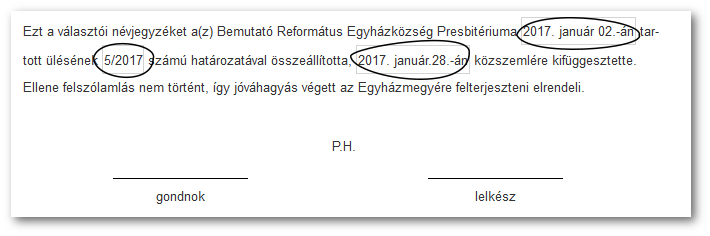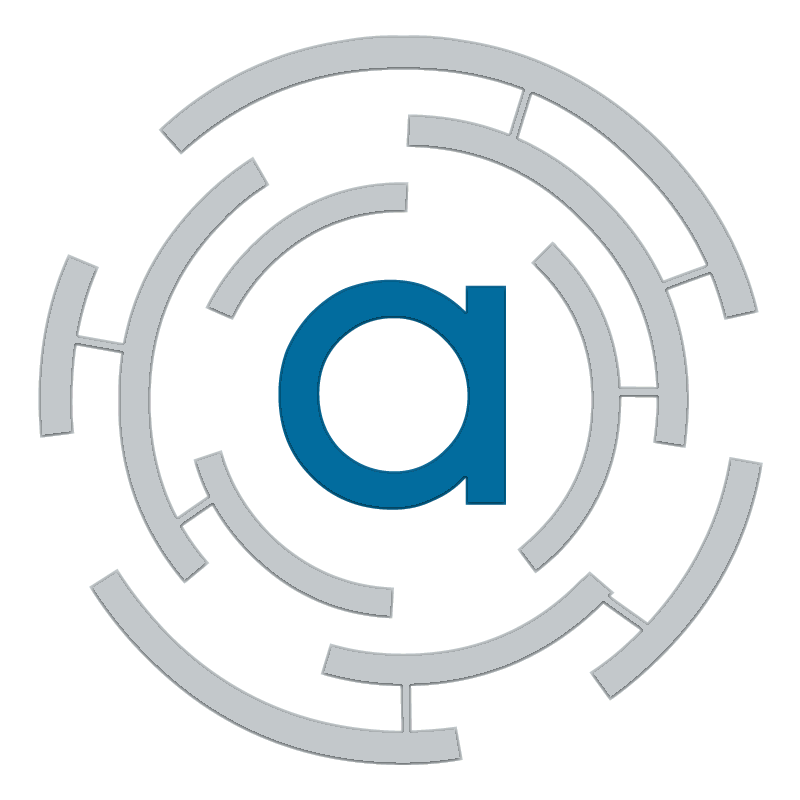
Tag hozzáadása
Az gombra kattintva lehet hozzáadni új személyt.
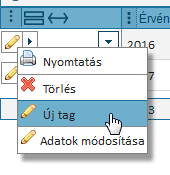
Ekkor a megnyíló tag felvételi ablakban a legördülő listából kiválaszthatjuk a felvenni kívánt új tagot.
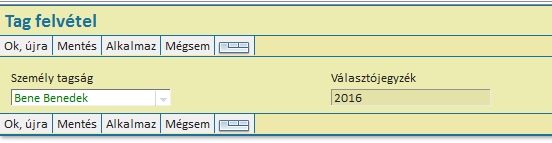
Megjegyzés
Az új tag vallásának reformátusnak kell lenni, ha nincs kitöltve (üres érték) a vallása, akkor nem lehet felvenni.
Tag törlése
Ha egy tagot törölni
szeretnénk a listából, akkor a neve melletti 
Tag tiltása
A tiltás abban különbözik a törléstől, hogy a tiltott tag nem
csak az aktuális névjegyzékben nem fog szerepelni, hanem az ezután
készülő névjegyzékekben sem. Egy tagot tiltani a 
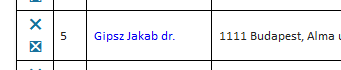
A teljes választói névjegyzék törlésére akkor lehet szükség, ha egyszerűbb újra kezdeni, mint egyenként módosítani Választói névjegyzéki tagok módosítása pontban leírtak szerint. A névjegyzéket a parancsra kattintva lehet törölni.
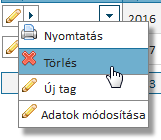
Az előző évi névjegyzéket átmásolhatja az új évre egy kattintással, a paranccsal.
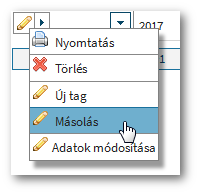
A megjelenő ablakban töltse ki az
Érvényesség éve , Választójegyzék
státusza és Kelt mezőket. A program az
előző évi névjegyzékben szereplő személyeket átmásolja az új
évre.

Az elkészült listát ki lehet nyomtatni a gombra kattintva.
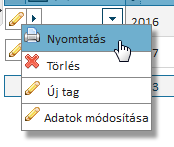
Ekkor megjelenik a választói névjegyzék nyomtatási képe. A
lista fejlécén lévő  gombbal ki lehet kapcsolni azokat a mezőket,
amiket nem szeretne nyomtatni.
gombbal ki lehet kapcsolni azokat a mezőket,
amiket nem szeretne nyomtatni.
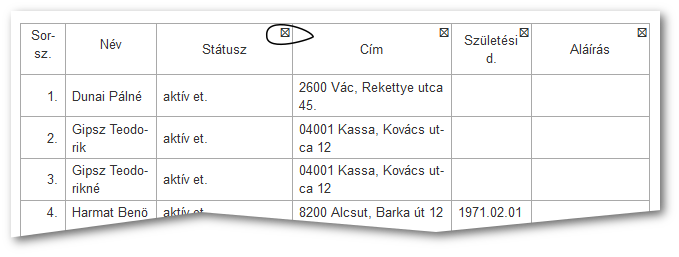
A névjegyzéken pl. csak a sorszám, név, cím mezőket szeretné
látni, akkor nyomja meg a státusz, születési dátum, aláírás mezőknél
lévő  gombot. Ezután a következőképpen fog kinézni
a nyomtatás:
gombot. Ezután a következőképpen fog kinézni
a nyomtatás:
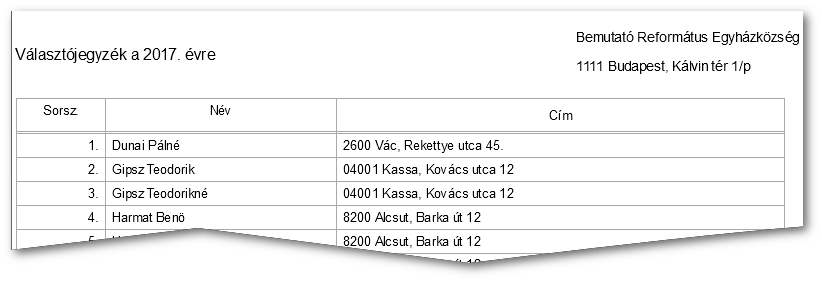
A névjegyzék végén lévő záradékban ki lehet tölteni a presbiteri gyűlés és a kifüggesztés időpontját és a határozat számát. Ezeket a program megjegyzi és az újbóli nyomtatásnál ezt felkínálja, de átírható.